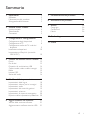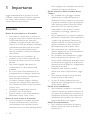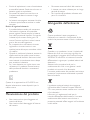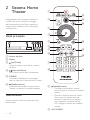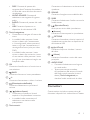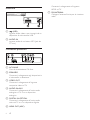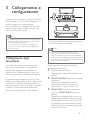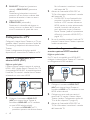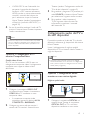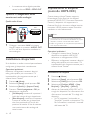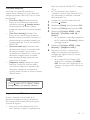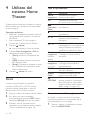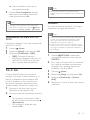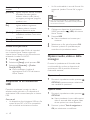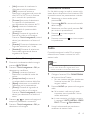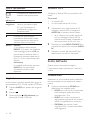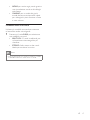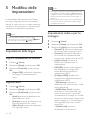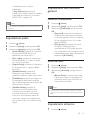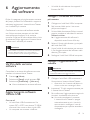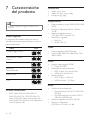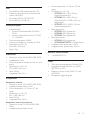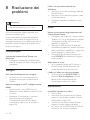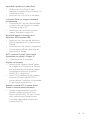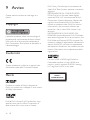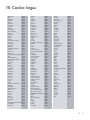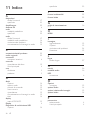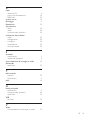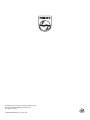Philips HTD5570/12 Istruzioni per l'uso
- Categoria
- Lettori DVD
- Tipo
- Istruzioni per l'uso
Questo manuale è adatto anche per

www.philips.com/welcome
Manuale utente
Sempre pronti ad aiutarti
Registrare il prodotto e richiedere assistenza all'indirizzo
Domande?
Contatta
Philips
Domande?
Contatta
Philips
HTD5510
HTD5540
HTD5570

1IT
Sommario
1 Importante 2
Sicurezza 2
Manutenzione del prodotto 3
Salvaguardia dell'ambiente 3
2 Sistema Home Theater 4
Unità principale 4
Telecomando 4
Connettori 5
3 Collegamentoecongurazione 7
Collegamento degli altoparlanti 7
Collegamento al TV 8
Collegamento audio dal TV e da altri
dispositivi 9
Installazione altoparlanti 10
Impostazione di EasyLink (controllo
HDMI-CEC) 10
4 Utilizzo del sistema Home Theater 12
Dischi 12
File di dati 13
Dispositivi di archiviazione USB 14
Opzioni audio, video e delle immagini 14
Radio 15
Lettore MP3 16
Scelta dell'audio 16
5 Modicadelleimpostazioni 18
Impostazioni della lingua 18
Impostazioni video e per le immagini 18
Impostazioni audio 19
Impostazioni del controllo genitori 19
Impostazioni schermo 19
Impostazioni di risparmio energetico 20
Ripristino delle impostazioni predenite 20
6 Aggiornamento del software 21
Verica della versione software 21
Aggiornamento software tramite USB 21
7 Caratteristiche del prodotto 22
8 Risoluzionedeiproblemi 24
9 Avviso 26
Copyright 26
Conformità 26
Marchi 26
10 Codicelingua 27
11 Indice 28

2 IT
1 Importante
Leggere attentamente le istruzioni prima di
utilizzare il sistema Home Theater. La garanzia
non copre i danni derivanti dal mancato
rispetto delle istruzioni fornite.
Sicurezza
Rischio di scossa elettrica o di incendio!
• Non esporre il prodotto e gli accessori a
pioggia o acqua. Non collocare contenitori
di liquidi, ad esempio vasi, accanto al
prodotto. Se vengono versati dei liquidi
sopra o all'interno del prodotto, scollegarlo
immediatamente dalla presa di corrente.
Per un controllo del prodotto prima
dell'uso, contattare il centro di assistenza
clienti Philips.
• Non collocare mai il prodotto e gli
accessori vicino a amme esposte o ad
altre fonti di calore, inclusa la luce diretta
del sole.
• Non inserire oggetti nelle aperture
di ventilazione o in altre aperture del
prodotto.
• Se si usa la spina di alimentazione o un
accoppiatore per scollegare il dispositivo,
assicurarsi che la spina e l'accoppiatore
siano facilmente accessibili.
• Le batterie (batteria singola o batterie
installate) non devono essere esposte a
fonti di calore eccessivo come luce solare,
fuoco o simili.
• Scollegare il prodotto dalla presa di
corrente in caso di temporali.
• Estrarre sempre il cavo di alimentazione
afferrando la spina e non il cavo.
Rischiodicortocircuitoodiincendio!
• Prima di collegare il prodotto alla presa
di corrente accertarsi che la tensione
di alimentazione corrisponda al valore
stampato sotto o sul retro dell'apparecchio.
Non collegare mai il prodotto alla presa di
corrente se la tensione è diversa.
Rischio di lesioni o danni al sistema Home
Theater!
• Per i prodotti con montaggio a parete,
utilizzare solo la staffa del supporto in
dotazione. Fissare il supporto a una parete
in grado di sostenere il peso del prodotto
e del supporto stesso. Koninklijke Philips
Electronics N.V. non sarà da ritenersi
responsabile in caso di danni o lesioni
riconducibili a montaggi a parete non
corretti.
• Per gli altoparlanti con i supporti, utilizzare
solo quelli in dotazione. Fissare saldamente
i supporti agli altoparlanti. Posizionare i
supporti montati su superci piane che
possono sostenere il peso combinato
dell'altoparlante e dei supporti stessi.
• Non posizionare mai il prodotto o un
qualsiasi oggetto su cavi di alimentazione o
altre attrezzature elettriche.
• Se il prodotto viene trasportato in luoghi
dove la temperatura è inferiore a 5°C,
estrarlo dalla confezione e attendere che la
sua temperatura raggiunga la temperatura
ambiente prima di eseguire il collegamento
alla presa di corrente.
• Radiazione laser visibile e invisibile
all'apertura. Evitare l'esposizione al raggio
laser.
• Non toccare l'obiettivo ottico del disco
situato all'interno del vassoio.
• Le parti di questo prodotto possono
essere di vetro. Maneggiare con cura per
evitare ferite e danni.
Rischiodisurriscaldamento!
• Non installare il prodotto in uno spazio
ristretto. Lasciare uno spazio di almeno 10
cm intorno al prodotto per consentirne la
ventilazione. Accertarsi che le aperture di
ventilazione del prodotto non siano mai
coperte da tende o altri oggetti.
Rischio di contaminazione!
• Non utilizzare combinazioni di batterie
diverse (vecchie e nuove, al carbonio e
alcaline, ecc...).

3IT
• Rischio di esplosione in caso di sostituzione
errata delle batterie. Sostituire solo con un
batteria uguale o equivalente.
• Rimuovere le batterie se scariche o se
il telecomando deve rimanere a lungo
inutilizzato.
• Le batterie contengono sostanze chimiche
e devono quindi essere smaltite in modo
corretto.
Rischiodiingoiarelebatterie.
• Il prodotto/telecomando può contenere
una batteria a bottone, che potrebbe
essere ingoiata. Tenere sempre la batteria
fuori dalla portata dei bambini. Se ingerita,
la batteria può causare ferite gravi o la
morte. Possono vericarsi ustioni interne
gravi a due ore dall'ingestione.
• Se si sospetta che una batteria sia stata
inghiottita o sia stata inserita in una
qualsiasi parte del corpo, consultare subito
un medico.
• Quando si cambiano le batterie, tenere sia
quelle vecchie che quelle nuove lontano
dalla portata dei bambini. Assicurarsi che il
vano batterie sia totalmente sicuro dopo
aver sostituito la batteria.
• Se il vano batterie non risulta sicuro, non
utilizzare più il prodotto. Tenere lontano
dalla portata dei bambini e contattare il
produttore.
Questo è un apparecchio di CLASSE II con
doppio isolamento e senza dispositivi per la
messa a terra.
Manutenzionedelprodotto
• Non inserire alcun tipo di oggetto nel
vassoio del disco.
• Non inserire dischi danneggiati all'interno
del vassoio.
• Rimuovere eventuali dischi dal vassoio se
il sistema non viene utilizzato per un lungo
periodo di tempo.
• Per la pulizia del prodotto, utilizzare solo
panni in microbra.
Salvaguardiadell'ambiente
Questo prodotto è stato progettato e
realizzato con materiali e componenti di alta
qualità, che possono essere riciclati e riutilizzati.
Quando su un prodotto si trova il simbolo del
bidone dei riuti con una croce, signica che
tale prodotto è soggetto alla Direttiva Europea
2002/96/CE. Informarsi sul sistema di raccolta
differenziata in vigore per i prodotti elettrici ed
elettronici.
Attenersi alle normative locali per lo
smaltimento dei riuti e non gettare i vecchi
prodotti nei normali riuti domestici.
Il corretto smaltimento dei prodotti usati aiuta a
prevenire l'inquinamento ambientale e possibili
danni alla salute.
Il prodotto contiene batterie che rientrano
nell'ambito della Direttiva Europea 2006/66/
CE e non possono essere smaltite con i normali
riuti domestici.
Informarsi sui regolamenti locali per la
raccolta differenziata delle batterie. Il corretto
smaltimento delle batterie contribuisce a
prevenire potenziali effetti negativi sull'ambiente
e sulla salute.

4 IT
2 Sistema Home
Theater
Congratulazioni per l'acquisto e benvenuti
in Philips! Per trarre il massimo vantaggio
dall'assistenza fornita da Philips, registrare il
sistema Home Theater sul sito: www.philips.
com/welcome.
Unità principale
a Vassoio del disco
b Display
c (Apri/Chiudi)
Consente di aprire o chiudere il vassoio
del disco.
d (Riproduci/Pausa)
Avvio, pausa, riavvio della riproduzione.
e SOURCE
Consente di selezionare una sorgente
audio o video per il sistema Home Theater.
f (Standby-Acceso)
Consente di accendere il sistema Home
Theater o di attivare la modalità standby.
Telecomando
Questa sezione include una panoramica del
telecomando.
a (Standby-Acceso)
• Consente di accendere il sistema
Home Theater o di attivare la modalità
standby.
• Quando la funzione EasyLink è attiva,
tenere premuto questo tasto per
almeno tre secondi per far passare
tutti i dispositivi compatibili HDMI
CEC collegati al sistema alla modalità
standby.
b Tasti SOURCE
a
b
c
d
e
f
g
h
i
j k
l
m
n
o
q
p

5IT
• DISC: Consente di passare alla
sorgente disco.Consente di accedere o
di uscire dal menu del disco durante la
riproduzione.
• AUDIO SOURCE: Consente di
selezionare una sorgente di ingresso
audio.
• RADIO: Consente di passare alla radio
FM.
• USB: Consente di passare a un
dispositivo di archiviazione USB.
c Tasti di navigazione
• Consentono di navigare all'interno dei
menu.
• In modalità video, premere il tasto
sinistro o destro per l'avanzamento
o il riavvolgimento veloce; premere il
tasto su o giù per l'avanzamento o il
riavvolgimento lento (solo per video
DVD).
• In modalità radio, premere il tasto
sinistro o destro per avviare la ricerca
di una stazione radio; premere il tasto
su o giù per sintonizzare al meglio una
frequenza radio.
d OK
Consente di confermare un'immiss ione o
una selezione.
e BACK
Consente di tornare al menu precedente.
f +/-
Consente di aumentare o ridurre il volume.
g (Disattivazionedell'audio)
Consente di disattivare o ripristinare il
volume.
h / (Indietro/Avanti)
• Consentono di passare al brano/
capitolo o le precedente/ successivo.
• In modalità radio, consentono di
selezionare una stazione radio
preimpostata.
i Tastinumerici
Consentono di selezionare un elemento da
riprodurre.
j SOUND
Consente di scegliere una modalità audio.
k SURR
Consente di selezionare l'audio surround o
l'audio stereo.
l (Riproduci/Pausa)
Avvio, pausa, riavvio della riproduzione.
m (Arresto)
Consente di interrompere la riproduzione.
n OPTIONS
Consente di accedere a ulteriori opzioni di
riproduzione tramite disco o dispositivo di
archiviazione USB.
o (Apri/Chiudi)
Consente di aprire o chiudere il vassoio
del disco.
p (Home)
Consente di accedere o uscire dal menu
principale.
q AUDIO SYNC
• Consente di selezionare una lingua o
un canale audio.
• Tenere premuto per accedere
all'impostazione del tempo di ritardo
dell'audio, quindi premere (sinistra/
destra) Tasti di navigazione per
ritardare l'audio e abbinarlo al video.
Connettori
Questa sezione include una panoramica dei
connettori disponibili sul sistema Home Theater.

6 IT
Anteriore
a (USB)
Ingresso audio, video o per immagini da un
dispositivo di archiviazione USB.
b AUDIO IN
Ingresso audio da un lettore MP3 (jack da
3,5 mm).
Connettori posteriori
a AC MAINS
Cavo di alimentazione CA sso.
b SPEAKERS
Consente il collegamento agli altoparlanti e
al subwoofer in dotazione.
c VIDEO OUT
Consente il collegamento all'ingresso
composite video sul TV.
d AUDIOIN-AUX
Consente il collegamento all'uscita audio
analogica sul TV o su un dispositivo
analogico.
e DIGITALIN-OPTICAL
Consente il collegamento all'uscita audio
ottica sul TV o su un dispositivo digitale.
f HDMIOUT(ARC)
Consente il collegamento all'ingresso
HDMI sul TV.
g FM ANTENNA
Collegare l'antenna fornita per la ricezione
radio.

7IT
3 Collegamento e
configurazione
Questa sezione consente di collegare il sistema
Home Theater a un TV e ad altri dispositivi e
quindi di eseguirne la congurazione.
Per informazioni sui collegamenti di base del
sistema Home Theater e degli accessori, fare
riferimento alla guida rapida.
Nota
• Per l'identicazione e i parametri di alimentazione, fare
riferimento alla targhetta del modello posta sul retro o
sulla parte inferiore del prodotto.
• Prima di effettuare o modicare un collegamento,
assicurarsi che tutti i dispositivi siano scollegati dalla
presa di corrente.
Collegamento degli
altoparlanti
I cavi degli altoparlanti riportano dei colori
specici che consentono un collegamento
semplice. Per collegare un altoparlante al
sistema Home Theater, abbinare il colore sul
cavo dell'altoparlante a quello del connettore.
La posizione degli altoparlanti gioca un ruolo
fondamentale nella creazione di un effetto audio
surround. Per un effetto ottimale, posizionare
tutti gli altoparlanti verso la posizione di ascolto
e metterli a breve distanza dal livello delle
orecchie (quando l'utente si trova seduto).
* Le forme dell'altoparlante reale potrebbero
variare dall'illustrazione suddetta.
Nota
• L'audio surround dipende da fattori come la
conformazione e le dimensioni della stanza, il tipo
di parete e softti, le nestre e le superci riettenti
nonché dall'acustica degli altoparlanti. Fare delle prove
con le diverse posizioni degli altoparlanti per trovare la
propria impostazione ottimale.
Seguire queste linee guida generali per
posizionare gli altoparlanti.
1 Posizione dell'ascoltatore:
Rappresenta il centro della posizione di
ascolto.
2 FRONT CENTER Altoparlante (centrale
anteriore):
Posizionare l'altoparlante centrale
direttamente davanti alla posizione
dell'ascoltatore (sopra o sotto il TV).
3 FRONT LEFT Altoparlanti (anteriore
sinistro) e FRONT RIGHT (anteriore
destro):
Posizionare l'altoparlante di sinistra e di
destra anteriormente e a distanza uguale
dall'altoparlante centrale. Assicurarsi che
gli altoparlanti di sinistra, destra e quello
centrale si trovino a distanza uguale dalla
posizione di ascolto.
REAR
RIGHT
FRONT
LEFT
FRONT
CENTER
FRONT
RIGHT
REAR
LEFT
SUB
WOOFER

8 IT
4 REAR LEFT Altoparlanti (posteriore
sinistro) e REAR RIGHT (posteriore
destro):
Posizionare gli altoparlanti surround
posteriori sul lato sinistro e destro della
posizione di ascolto; in linea con essa o
leggermente dietro.
5 SUBWOOFER (subwoofer):
Posizionare il subwoofer ad almeno un
metro a sinistra o a destra del TV. Lasciare
circa 10 centimetri di spazio dal muro.
Collegamento al TV
Collegare il sistema Home Theater a un TV per
guardare video. È possibile ascoltare l'audio del
TV tramite gli altoparlanti del sistema Home
Theater.
Usare il collegamento di migliore qualità
disponibile sul sistema Home Theater e sul TV.
Opzione 1: collegamento al TV
tramiteHDMI(ARC)
Migliorequalitàvideo
Il sistema Home Theater supporta la versione
HDMI - ARC (Audio Return Channel). Se il TV
è compatibile HDMI ARC, è possibile ascoltare
l'audio del TV tramite il sistema Home Theater
utilizzando un unico cavo HDMI.
1 Collegare il connettore HDMI OUT
(ARC) sul sistema Home Theater al
connettore HDMI ARC sul TV mediante
un cavo HDMI ad alta velocità.
• Il connettore HDMI ARC sul TV
potrebbe riportare una dicitura diversa.
TV
Per informazioni, consultare il manuale
dell'utente del TV.
2 Attivare le funzionalità HDMI-CEC sul
TV. Per informazioni, consultare il manuale
dell'utente del TV.
• L'HDMI-CEC è una funzionalità che
permette il controllo dei dispositivi
conformi a CEC connessi attraverso
HDMI tramite un unico telecomando,
nonché il controllo del volume sia
per il televisore, sia per la funzione
Home Theater. (vedere 'Impostazione
di EasyLink (controllo HDMI-CEC)' a
pagina 10)
3 Se non è possibile ascoltare l'audio del TV
tramite il sistema Home Theater, impostare
l'audio manualmente.
Opzione 2: collegamento al TV
tramite opzione HDMI standard
Migliorequalitàvideo
Se il TV non è compatibile con HDMI ARC,
collegare il sistema Home Theater al TV tramite
un collegamento HDMI standard.
1 Collegare il connettore HDMI OUT
(ARC) sul sistema Home Theater al
connettore HDMI sul TV mediante un cavo
HDMI ad alta velocità.
2 Collegare un cavo audio per sentire il
sonoro del TV tramite il sistema Home
Theater (vedere 'Collegamento audio dal
TV e da altri dispositivi' a pagina 9).
3 Attivare le funzionalità HDMI-CEC sul
TV. Per informazioni, consultare il manuale
dell'utente del TV.
TV

9IT
• L'HDMI-CEC è una funzionalità che
permette il controllo dei dispositivi
conformi a CEC connessi attraverso
HDMI tramite un unico telecomando,
nonché il controllo del volume sia
per il televisore, sia per la funzione
Home Theater. (vedere 'Impostazione
di EasyLink (controllo HDMI-CEC)' a
pagina 10)
4 Se non è possibile ascoltare l'audio del TV
tramite il sistema Home Theater, impostare
l'audio manualmente.
Nota
• Se il TV non dispone di un connettore DVI, è possibile
usare un adattatore HDMI/DVI per il collegamento al
TV. Alcune delle funzionalità, tuttavia, potrebbero non
essere disponibili.
Opzione 3: collegamento al TV
tramite Composite Video
Qualitàvideodibase
Se il TV non ha connettori HDMI, usare un
collegamento composite video. Il collegamento
composite non supporta video ad alta
denizione.
1 Collegare il connettore VIDEO OUT
sul sistema Home Theater al connettore
VIDEO IN sul TV mediante un cavo
composite video.
• Il connettore composite video
potrebbe riportare la dicitura AV IN,
COMPOSITE o BASEBAND.
2 Collegare un cavo audio per sentire il
sonoro del TV tramite il sistema Home
TV
Theater (vedere 'Collegamento audio dal
TV e da altri dispositivi' a pagina 9).
3 Per guardare i programmi TV, premere più
volte SOURCE sul sistema Home Theater
per selezionare l'ingresso audio corretto.
4 Per guardare i video, impostare il
TV sull'ingresso video corretto. Per
informazioni, consultare il manuale
dell'utente del TV.
CollegamentoaudiodalTVe
da altri dispositivi
È possibile riprodurre l'audio dal TV o da altri
dispositivi attraverso gli altoparlanti del sistema
Home Theater.
Usare il collegamento di migliore qualità
disponibile sul TV, sul sistema Home Theater e
sugli altri dispositivi.
Nota
• Se il sistema Home Theater e il TV sono collegati
tramite HDMI ARC, non è necessario un collegamento
audio. (vedere 'Opzione 1: collegamento al TV tramite
HDMI (ARC)' a pagina 8)
Opzione1:collegamentoaudio
tramiteuncavootticodigitale
Migliorequalitàaudio
1 Collegare il connettore OPTICAL sul
sistema Home Theater al connettore
OPTICALOUT sul TV o sull'altro
dispositivo mediante un cavo ottico.
TV

10 IT
• Il connettore ottico digitale potrebbe
recare la dicitura SPDIF o SPDIFOUT.
Opzione2:collegamentoaudio
tramitecaviaudioanalogici
Qualitàaudiodibase
1 Collegare i connettori AUX sul sistema
Home Theater ai connettori AUDIO OUT
sul TV o sull'altro dispositivo mediante un
cavo analogico.
Installazione altoparlanti
Se si desidera un audio surround personalizzato,
congurare gli altoparlanti manualmente.
Operazioni preliminari
Effettuare i collegamenti necessari descritti
nella guida rapida e poi commutare il TV
impostandolo sulla sorgente corretta per il
sistema Home Theater.
1 Premere (Home).
2 Selezionare [Setup], quindi premere OK.
3 Selezionare [Audio] > [ImpostCasse].
4 Premere i Tasti di navigazione e OK per
selezionare e modicare:
• [VolAltoparl]: consente di impostare il
livello del volume di ogni altoparlante.
• [RitarAltoparl]: consente di impostare
il tempo di ritardo per gli altoparlanti
che sono posizionati più vicino alla
posizione di ascolto al ne di ottenere
una trasmissione audio analoga da
tutte le casse.
VCR
AUDIO IN- AUX
Impostazione di EasyLink
(controlloHDMI-CEC)
Questo sistema Home Theater supporta
la tecnologia Philips EasyLink che utilizza il
protocollo HDMI CEC (Consumer Electronics
Control). I dispositivi che supportano la
funzione EasyLink e che sono collegati tramite
connettori HDMI possono essere controllati
mediante un solo telecomando.
Nota
• A seconda del produttore, la tecnologia HDMI-CEC
può chiamarsi in vari modi. Per informazioni sul proprio
dispositivo, vedere il manuale dell'utente relativo.
• Philips non garantisce una completa interoperatività con
tutti i dispositivi HDMI CEC.
Operazioni preliminari
• Collegare il sistema Home Theater al
dispositivo compatibile HDMI-CEC
attraverso un collegamento HDMI.
• Effettuare i collegamenti necessari descritti
nella guida rapida e poi commutare il TV
impostandolo sulla sorgente corretta per il
sistema Home Theater.
Attivazione di Easylink
1 Premere (Home).
2 Selezionare [Setup], quindi premere OK.
3 Selezionare [Video], quindi premere OK.
4 Selezionare [Congur.HDMI] > [Imp.
EasyLink] > [EasyLink] > [Attivo].
5 Attivare le funzionalità HDMI-CEC sul TV
e sugli altri dispositivi. Per informazioni, fare
riferimento al manuale del TV o degli altri
dispositivi.
• Sul TV, impostare l'uscita audio su
"Amplier" (anziché su altoparlanti TV).
Per informazioni, consultare il manuale
dell'utente del TV.

11IT
Comandi EasyLink
Con EasyLink, è possibile controllare il
sistema Home Theater, il TV e altri dispositivi
collegati compatibili HDMI-CEC con un unico
telecomando.
• [OneTouchPlay] (Riproduzione one-
touch): se la riproduzione one-touch è
consentita, premere (Standby-Acceso)
sul telecomando del proprio Home
theater per disattivare la funzione standby
sul TV.
• [OneTouchStandby] (Standby One-
touch): se sul sistema Home Theater è
abilitata la funzione standby One-touch, è
possibile attivare la modalità standby con
il telecomando del TV o di altri dispositivi
HDMI-CEC.
• [Controlloaudiosis] (Controllo audio
del sistema):se è attivo il controllo audio
del sistema, quando viene avviata la
riproduzione sul dispositivo, il sonoro del
dispositivo collegato viene riprodotto
automaticamente dagli altoparlanti del
sistema Home Theater.
• [Mappaturaaudio] (Mappatura ingressi
audio):se il sistema di controllo audio
non funziona, eseguire la mappatura del
dispositivo collegato al connettore di
ingresso audio corretto sul proprio sistema
Home Theater.
Nota
• Per modicare le impostazioni del controllo EasyLink,
premere (Home), selezionare [Setup] > [Video] >
[Congur.HDMI] > [Imp.EasyLink] > [EasyLink].
Impostazionedell'audio
Se non è possibile sentire l'audio di un
dispositivo collegato tramite gli altoparlanti
del sistema Home Theater, vericare quanto
riportato di seguito:
• Accertarsi di aver abilitato EasyLink su
tutti i dispositivi (vedere 'Impostazione di
EasyLink (controllo HDMI-CEC)' a pagina
10) e
• sul TV, impostare l’uscita audio su
“Amplier” (anziché sugli altoparlanti TV).
Per informazioni, consultare il manuale
dell’utente del TV e
• congurare il controllo audio EasyLink.
1 Premere (Home).
2 Selezionare [Setup], quindi premere OK.
3 Selezionare [Video], quindi premere OK.
4 Selezionare [Congur.HDMI] > [Imp.
EasyLink] > [Controlloaudiosis] >
[Attivo].
• Per riprodurre l'audio dagli altoparlanti
del TV, selezionare [Disattivo] e saltare
i passaggi seguenti.
5 Selezionare [Congur.HDMI] > [Imp.
EasyLink] > [Mappaturaaudio].
6 Seguire le istruzioni su schermo per
eseguire la mappatura del dispositivo
collegato agli ingressi audio sul sistema
Home Theater.
• Se si collega l'Home Theater al TV
attraverso un collegamento HDMI
ARC, accertarsi che l'audio del TV sia
mappato sull'ingresso ARC dell'Home
Theater.

12 IT
4 Utilizzo del
sistema Home
Theater
Questa sezione consente di utilizzare il sistema
Home Theater per riprodurre le multimediali
da varie sorgenti.
Operazioni preliminari
• Effettuare i collegamenti necessari descritti
nella guida di avvio rapido e nel manuale
dell'utente.
• Aver impostato il TV sulla sorgente
corretta per il sistema Home Theater.
1 Premere (Home).
» Viene visualizzato il menu principale.
2 Premere Tasti di navigazione e OK per
selezionare le opzioni seguenti:
• [Disco]: Avviare la riproduzione del
disco.
• [USB]: consente l'accesso al browser
dei contenuti USB.
• [Setup]: Consente di accedere ai menu
per modicare le impostazioni audio,
video e di altro tipo.
3 Premere (Home) per uscire.
Dischi
Il sistema Home Theater è in grado di
riprodurre DVD, VCD e CD. Può inoltre
riprodurre dischi masterizzati in casa, ad
esempio dischi CD-R di foto e musica.
1 Inserire un disco nel sistema Home Theater.
2 Se il disco non viene riprodotto
automaticamente, premere DISC oppure
selezionare [Disco] dal menu principale.
3 Premere i tasti di riproduzione per
controllare la riproduzione stessa. (vedere
'Tasti di riproduzione' a pagina 12)
Tastidiriproduzione
Tasto Operazione
Tasti di
navigazione
Consentono di navigare
all'interno dei menu.
OK Consente di confermare
un'immiss ione o una selezione.
(Riproduci/
Pausa)
Avvio, pausa, riavvio della
riproduzione.
Consente di interrompere la
riproduzione.
/ Consentono di passare al brano/
capitolo o le precedente/
successivo.
/ Consentono di effettuare
l'avanzamento o il riavvolgimento
veloce. Premere più volte per
modicare la velocità di ricerca.
Tasti di
navigazione
(sinistra /
destra)
Consentono di ruotare
l'immagine in senso orario o
antiorario.
Tasti di
navigazione
( su / giù)
Consente di capovolgere
l'immagine verticalmente o
orizzontalmente.
DISC Consente di accedere o di uscire
dal menu del disco.
AUDIO
SYNC
Consente di selezionare una
lingua o un canale audio.
OPTIONS
Consente di accedere a ulteriori
opzioni quando si riproducono
le audio, video o multimediali.
(vedere 'Opzioni audio, video e
delle immagini' a pagina 14)
Sincronizzazionediimmaginieaudio
Se l'audio e il video non sono sincronizzati,
è possibile impostare un ritardo audio per la
sincronizzazione con le immagini.
1 Mentre il video è in riproduzione, tenere
premuto AUDIO SYNC.

13IT
» Viene visualizzato il menu per la
sincronizzazione audio.
2 Premere Tasti di navigazione (sinistra/
destra) per sincronizzare l'audio con il
video, quindi premere OK.
Nota
• Le immagini e l'audio possono essere sincronizzati
tramite il menu di impostazione; premere (Home),
quindi selezionare [Setup] > [Audio] > [Sinc.audio].
VisualizzazionedelmenudiVCDe
SVCD
È possibile visualizzare il menu dei contenuti dei
dischi VCD e SVCD.
1 Premere (Home).
2 Selezionare [Setup], quindi premere OK.
3 Selezionare [Preferenze] > [PBC].
• [PBC]: Consente di attivare o
disattivare la navigazione dei menu sui
dischi VCD e SVCD con la funzione
per il controllo della riproduzione.
File di dati
Il sistema Home Theater può riprodurre
immagini e le audio e video contenuti su un
disco o un dispositivo di archiviazione USB.
Prima di riprodurre un le, vericare che il
formato sia supportato dal sistema Home
Theater (vedere 'Formati le' a pagina 22).
1 Riprodurre i le da un disco o da un
dispositivo di archiviazione USB.
2 Per interrompere la riproduzione, premere
.
• Per riprodurre nuovamente il video
da dove è stato interrotto, premere
(Riproduzione).
• Per riprodurre il video dall'inizio,
premere OK.
Nota
• Per riprodurre i le DivX con protezione DRM,
collegare il sistema Home Theater a un TV tramite cavo
HDMI.
Sottotitoli
Se il video è dotato di sottotitoli in più lingue,
selezionare una lingua dei sottotitoli.
Nota
• Assicurarsi che il le del sottotitolo abbia esattamente
lo stesso nome del le video. Ad esempio, se il le
video è denominato "lm.avi", attribuire al le dei
sottotitoli il nome "lm.srt" o "lm.sub".
• Il sistema Home Theater supporta i seguenti formati
dei le: .srt, .sub, .txt, .ssa, .ass, smi e .sami. Se i sottotitoli
non vengono visualizzati correttamente, modicare il
set di caratteri.
1 Premere OPTIONS e selezionare
una lingua dei sottotitoli sotto l'opzione
SUBTITLE.
2 Per i video in formato DivX, se i sottotitoli
non vengono visualizzati correttamente,
proseguire con i passaggi seguenti per
modicare il set di caratteri.
3 Premere (Home).
4 Selezionare [Setup], quindi premere OK.
5 Selezionare [Preferenze] > [Sottotit
DivX].
6 Selezionare un set di caratteri che supporti
i sottotitoli.

14 IT
Set di
caratteri
Lingua
[Standard] Inglese, albanese, danese, olandese,
nlandese, francese, gaelico,
tedesco, italiano, curdo (latino) ,
norvegese, portoghese, spagnolo,
svedese, turco
[Cent.
Eur.]
Albanese, croato, ceco, olandese,
inglese, tedesco, ungherese,
irlandese, polacco, rumeno,
slovacco, sloveno e serbo
[Cirillico] Bulgaro, bielorusso, inglese,
macedone, moldavo, russo, serbo
e ucraino
[Greco] Greco
CodiceVODperDivX
Prima di acquistare video DivX e di riprodurli
con il sistema Home Theater, registrare il
sistema Home Theater sul sito www.divx.com
utilizzando il codice DivX VOD.
1 Premere (Home).
2 Selezionare [Setup], quindi premere OK.
3 Selezionare [Generale] > [Codice
DivX(R)VOD].
» Viene visualizzato il codice di
registrazione DivX VOD del sistema
Home Theater.
Dispositivi di archiviazione
USB
È possibile visualizzare immagini e video e
ascoltare audio archiviati su un dispositivo di
archiviazione USB come ad esempio un lettore
MP4.
Cosa serve?
• Un dispositivo di archiviazione USB con le
system di tipo FAT o NTFS e compatibile
con la classe di archiviazione di massa.
• Un le multimediale in uno dei formati le
supportati. (vedere 'Formati le' a pagina
22)
Nota
• Se si usa una prolunga USB, un multi-lettore USB o
HUB USB, il dispositivo di archiviazione USB potrebbe
non essere riconosciuto.
1 Collegare un dispositivo di archiviazione
USB al connettore (USB) del sistema
Home Theater.
2 Premere USB.
» Viene visualizzato un browser per i
contenuti.
3 Selezionare un le, quindi premere OK.
4 Premere i pulsanti di riproduzione per
controllare la riproduzione stessa.
Opzioniaudio,videoedelle
immagini
Durante la riproduzione di le audio, video
o multimediali da un disco o dispositivo di
archiviazione USB, è possibile utilizzare le
funzionalità avanzate.
Opzioniaudio
1 Durante la riproduzione audio, premere
OPTIONS ripetutamente per selezionare
una modalità di ripetizione.
Opzioni video
1 Durante la riproduzione video, premere
OPTIONS.
» Viene visualizzato il menu delle opzioni
video. A seconda della sorgente video,
alcune opzioni non sono disponibili.
2 Premere i pulsanti Tasti di navigazione e
OK per selezionare e modicare:

15IT
• [Info]: consente di visualizzare le
informazioni sulla riproduzione.
• [PBC]: consente di attivare o
disattivare la navigazione dei menu dei
dischi VCD e SVCD con la funzione
per il controllo di riproduzione.
• [Formato]: consente di selezionare
un rapporto di visualizzazione
corrispondente allo schermo del TV.
• [Ripeti]: consente di selezionare
una modalità di ripetizione della
riproduzione.
• [Zoom]: Consente di ingrandire la
scena di un video o un'immagine.
Premere i Tasti di navigazione (sinistra/
destra) per selezionare un fattore di
zoom.
• [Sottotit]: Consente di selezionare una
lingua dei sottotitoli per il video.
• [Standard] Consente di selezionare
scene video registrate da diverse
angolazioni di ripresa.
Opzioni relative alle immagini
1 Durante la visualizzazione delle immagini,
premere OPTIONS.
2 Premere i Tasti di navigazione e OK per
selezionare e modicare:
• [Colore]: consente di attivare/
disattivare la modalità di scelta del
colore.
• [Anteprimafoto]: consente di
visualizzare delle miniature delle foto.
• [Ripeti]: selezionare una modalità di
ripetizione per la presentazione.
• [Zoom]: Consente di ingrandire la
scena di un video o un'immagine.
Premere i Tasti di navigazione (sinistra/
destra) per selezionare un fattore di
zoom.
3 Premere / per passare alla pagina di
anteprima precedente o successiva.
4 Premere i Tasti di navigazione e OK per
selezionare un'immagine.
Presentazionemusicale
Se i le delle immagini e audio si trovano sullo
stesso disco o dispositivo di archiviazione USB,
è possibile creare una presentazione musicale.
1 Selezionare un brano audio, quindi
premere OK.
2 Premere BACK e tornare alla cartella
delle immagini.
3 Selezionare una foto, quindi premere OK
per avviare la presentazione.
4 Premere per interrompere la
presentazione.
5 Premere nuovamente per interrompere
la riproduzione.
Radio
È possibile ascoltare la radio FM sul proprio
sistema Home Theater e salvare no a 40
stazioni radio.
Nota
• La radio AM e quella digitale non sono supportate.
• Se non viene rilevato alcun segnale stereo, viene
richiesto di installare nuovamente le stazioni radio.
1 Collegare l'antenna FM al FM ANTENNA
del sistema Home Theater.
• Per una ricezione ottimale, posizionare
l'antenna lontano dal TV o da altre
sorgenti radianti.
2 Premere RADIO per passare alla sorgente
radio.
» Se le stazioni radio sono già state
impostate, viene riprodotto l'ultimo
canale selezionato.
» In caso contrario, sul display compare
il messaggio "AUTOINSTALL...PRESS
PLAY". Premere (Riproduzione).
3 Usare il telecomando per ascoltare o
modicare le stazioni radio.

16 IT
Tastidiriproduzione
Tasto Operazione
/
oppure
Tasti
alfanumerici
Consentono di selezionare una
stazione radio preimpostata.
Tasti di
navigazione
Sinistra / destra: Consentono di
cercare una stazione radio.
Su / giù: Consentono di
sintonizzare al meglio una
frequenza radio.
Premere per interrompere
l'installazione delle stazioni radio.
Tenere premuto per eliminare la
stazione radio preimpostata.
RADIO Manuale:
1) In modalità radio, premere
RADIO. 2) Quando una frequenza
radio lampeggia, premere OK per
memorizzare la stazione radio. 3)
Ripetere le operazioni descritte ai
punti 1 e 2 per memorizzare altre
stazioni.
Automatica:
In modalità radio, tenere premuto
RADIO per tre secondi per
reinstallare le stazioni radio
disponibili.
Griglia di sintonizzazione
In alcuni paesi è possibile passare dalla griglia di
sintonizzazione FM a 50 kHz a quella a 100 kHz.
1 Premere RADIO per passare alla sorgente
radio.
2 Premere .
3 Tenere premuto (Riproduzione) per
passare da 50 kHz a 100 kHz.
LettoreMP3
Collegare un lettore MP3 per riprodurre i le
audio.
Cosa serve?
• Un lettore MP3.
• Un cavo audio stereo da 3,5 mm.
1 Utilizzando il cavo audio stereo da 3,5,
collegare il lettore MP3 al connettore
AUDIO IN sul sistema Home Theater.
• Se si utilizza un cavo audio stereo da
6,5 mm, collegare il lettore MP3 al
sistema Home Theater utilizzando un
jack convertitore da 3,5 a 6,5 mm.
2 Premere più volte AUDIO SOURCE no
a quando sul display non compare AUDIO
IN.
3 Utilizzare i pulsanti del lettore MP3 per
selezionare e riprodurre i le audio.
Sceltadell'audio
Questa sezione consente di scegliere
l'impostazione audio ottimale per i video o la
musica.
Modalitàaudio
Selezionare le varie modalità audio predenite
per personalizzare la riproduzione di video o
musica.
1 Premere ripetutamente SOUND per
selezionare una modalità audio.
• MOVIE: per usufruire di un'esperienza
audio analoga a quella del cinema,
ottimizzata per i lm.
• MUSIC: per ricreare l'ambiente di
registrazione originale dei le musicali
(studio di registrazione o concerto).
• ORIGINAL: per sentire l'audio
originale di lm e musica senza effetti
audio aggiuntivi.

17IT
• NEWS: per sentire ogni parola grazie a
una riproduzione vocale e dei dialoghi
ottimizzata.
• GAMING: per un audio dei giochi
arcade davvero entusiasmante, ideale
per videogiochi pieni di azione o feste
a tutto volume.
Modalitàaudiosurround
Utilizzare le modalità surround per ottenere
un'atmosfera audio coinvolgente.
1 Premere più volte SURR per selezionare
una modalità surround.
• MULTI-CH: 5.1 canali tradizionali per
un'esperienza cinematograca più
rilassante.
• STEREO: Audio stereo a due canali.
Ideale per ascoltare la musica.
Nota
• Se la sorgente audio è un canale 2.1, l'audio in modalità
multicanale emetterà un audio stereo a 5 canali.

18 IT
5 Modifica delle
impostazioni
Le impostazioni del sistema Home Theater
sono già congurate per fornire prestazioni
ottimali. A meno che non si ritenga necessario
modicare un'impostazione, si raccomanda di
mantenere le impostazioni predenite.
Nota
• Non è possibile modicare un valore in grigio.
• Per tornare al menu precedente, premere BACK.
Per uscire dal menu, premere (Home).
Impostazionidellalingua
Linguadivisualizzazionesuschermo
1 Premere (Home).
2 Selezionare [Setup], quindi premere OK.
3 Selezionare [Generale], quindi premere
OK.
• [LinguaOSD]: consente di selezionare
una lingua di visualizzazione per il
menu.
Linguadeldisco
1 Premere (Home).
2 Selezionare [Setup], quindi premere OK.
3 Selezionare [Preferenze], quindi premere
OK.
• [Audio]: consente di selezionare una
lingua audio per i dischi.
• [Sottotit]: consente di selezionare una
lingua dei sottotitoli per i dischi.
• [MenuDisco]: consente di selezionare
una lingua per i dischi.
Nota
• Se la lingua preferita per la riproduzione del disco non
è disponibile, è possibile selezionare [Altri] dall'elenco
e digitare il codice a 4 cifre della lingua che si trova alla
ne del presente manuale (vedere 'Codice lingua' a
pagina 27).
• Se viene selezionata una lingua che non è disponibile
su un disco, il sistema Home Theater utilizza la lingua
predenita del supporto.
Impostazioni video e per le
immagini
1 Premere (Home).
2 Selezionare [Setup], quindi premere OK.
3 Selezionare [Video], quindi premere OK.
• [SistemaTV]: consente di selezionare
un formato video supportato dal TV.
• [Formato]: consente di selezionare
un formato di visualizzazione delle
immagini che si adatti allo schermo TV.
• [impostColore]: Consente di
selezionare l'animazione per la
presentazione.
• [HDJPEG]: attivare questa funzione
per visualizzare le immagini JPEG
ad alta denizione attraverso il
collegamento HDMI.
• [Congur.HDMI]: accedere alla
congurazione seguente attraverso il
collegamento HDMI.
* [Risoluzione]: consente di
selezionare una risoluzione per i video
ad alta denizione.
* [HDMIDeepColor]: consente
di ricreare un mondo naturale sullo
schermo del proprio TV grazie alla
visualizzazione di immagini con miliardi
di colori. Il sistema Home Theater deve
essere collegato a un TV che dispone
di funzionalità Deep Color tramite
cavo HDMI.
* [WideScreen]: consente
di selezionare un formato di

19IT
visualizzazione per i video in
widescreen.
* [Imp.EasyLink]: consente di
impostare il controllo EasyLink (vedere
'Impostazione di EasyLink (controllo
HDMI-CEC)' a pagina 10).
Nota
• Se si modica un'impostazione, accertarsi che il TV la
supporti.
Impostazioniaudio
1 Premere (Home).
2 Selezionare [Setup], quindi premere OK.
3 Selezionare [Audio], quindi premere OK.
• [AudioHDMI]: consente di impostare
l'uscita audio HDMI dal TV o di
disabilitare tale uscita dal TV.
• [Sinc.audio]: consente di selezionare il
ritardo dell'audio se il video e l'audio
non sono sincronizzati.
• [ImpostCasse]: consente di impostare
gli altoparlanti per il migliore effetto
surround.
• [ModalitaSuono]: consente di
selezionare una modalità audio
predenita adatta ai video e alla musica.
• [Treble/Bass]: consente di congurare
le impostazioni delle alte frequenze
(alti) e delle frequenze basse (bassi) del
sistema Home Theater.
• [ModalitaNotte]: consente di
impostare un tipo di audio basso
o dinamico. La modalità notturna
consente di diminuire il volume dei
suoni alti e di aumentare quello dei
suoni bassi come la voce. Applicabile
solo ai dischi DVD con codica Dolby
Digital.
Impostazioni del controllo
genitori
Passwordeclassicazioni
1 Premere (Home).
2 Selezionare [Setup], quindi premere OK.
3 Selezionare [Preferenze], quindi premere
OK.
• [Password]: consente di impostare o
modicare la password per accedere
al controllo genitori. Se non si dispone
di una password o non la si ricorda,
digitare 000000.
• [Ctrlgenitori]: consente di limitare
l'accesso in base all'età per la
riproduzione di DVD-video registrati
con classicazioni. Per riprodurre dischi
indipendentemente dalla classicazione,
selezionare [8XAdulti].
Blocco del disco
1 Premere (Home).
2 Selezionare [Setup], quindi premere OK.
3 Selezionare [Generale], quindi premere
OK.
• [BloccaDisco]: consente di bloccare
il disco per limitare la riproduzione. È
possibile bloccare no a 20 dischi sul
sistema Home Theater.
Nota
• Per riprodurre un disco bloccato, seguire le istruzioni
su schermo per inserire la password e quindi premere
OK.
Impostazioni schermo
1 Premere (Home).
La pagina si sta caricando...
La pagina si sta caricando...
La pagina si sta caricando...
La pagina si sta caricando...
La pagina si sta caricando...
La pagina si sta caricando...
La pagina si sta caricando...
La pagina si sta caricando...
La pagina si sta caricando...
La pagina si sta caricando...
La pagina si sta caricando...
-
 1
1
-
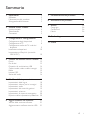 2
2
-
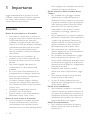 3
3
-
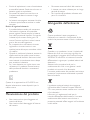 4
4
-
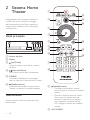 5
5
-
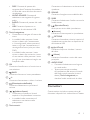 6
6
-
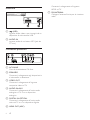 7
7
-
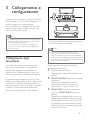 8
8
-
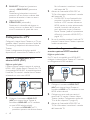 9
9
-
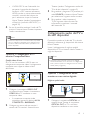 10
10
-
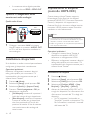 11
11
-
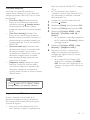 12
12
-
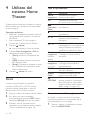 13
13
-
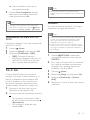 14
14
-
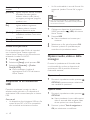 15
15
-
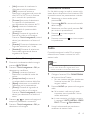 16
16
-
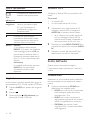 17
17
-
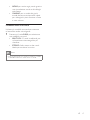 18
18
-
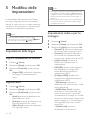 19
19
-
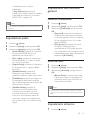 20
20
-
 21
21
-
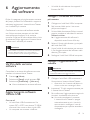 22
22
-
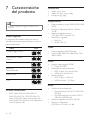 23
23
-
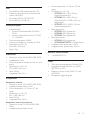 24
24
-
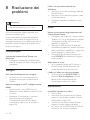 25
25
-
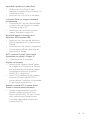 26
26
-
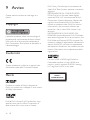 27
27
-
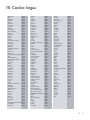 28
28
-
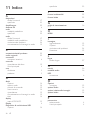 29
29
-
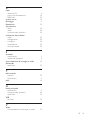 30
30
-
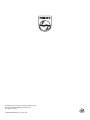 31
31
Philips HTD5570/12 Istruzioni per l'uso
- Categoria
- Lettori DVD
- Tipo
- Istruzioni per l'uso
- Questo manuale è adatto anche per
Documenti correlati
-
Philips HTD3510/12 Istruzioni per l'uso
-
Philips HTD3250/12 Istruzioni per l'uso
-
Philips HTD3500/12 Istruzioni per l'uso
-
Philips HTD3200/12 Istruzioni per l'uso
-
Philips HTB3260/12 Istruzioni per l'uso
-
Philips HTS3541/12 Istruzioni per l'uso
-
Philips HTB3270/12 Istruzioni per l'uso
-
Philips HTS3539/12 Istruzioni per l'uso
-
Philips HTB3510/12 Istruzioni per l'uso
-
Philips HTS3251/12 Istruzioni per l'uso